So erhalten Sie Schlafenszeit-Benachrichtigungen basierend auf der Zeit, zu der Sie aufwachen müssen

So erhalten Sie Schlafenszeit-Benachrichtigungen basierend auf der Zeit, zu der Sie aufwachen müssen
Wollten Sie schon immer Google Maps herunterladen? Es gibt zahlreiche Programme, die dies ermöglichen, aber die meisten davon sind kommerzielle Apps (kostenpflichtige Apps), während die kostenlosen Apps zu fehlerhaft sind, um sie überhaupt zu testen. Google Map Saver hingegen ist ein ziemlicher Neuling, der bis heute unter unserem Radar geblieben ist.
Im Grunde handelt es sich um eine App, die nur für einen bestimmten Zweck entwickelt wurde. Laden Sie Google Maps herunter und speichern Sie sie in beliebiger Auflösung oder in jedem Bildformat. Geben Sie zunächst den Standort und die Zoomstufe ein und wählen Sie den Kartentyp aus. Klicken Sie anschließend auf „Los“, um sofort zum Ziel zu gelangen.
Von hier aus können Sie nun die Auflösung auswählen oder definieren, das Bildformat wählen und die genauen Koordinaten eingeben. Wenn alles erledigt ist, klicken Sie auf „Bild speichern“. Das Google-Kartenbild wird heruntergeladen und am von Ihnen angegebenen Ausgabeziel gespeichert.
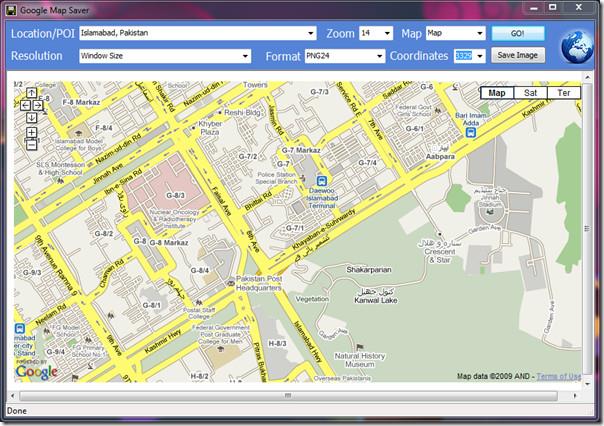
Was die Auflösung betrifft, gibt es viele vordefinierte Auflösungen, darunter eine Auflösung zum Speichern von Bildern für das iPhone in der höchsten Auflösung, die es Ihnen ermöglicht, das Bild auf HD-Displays anzuzeigen.
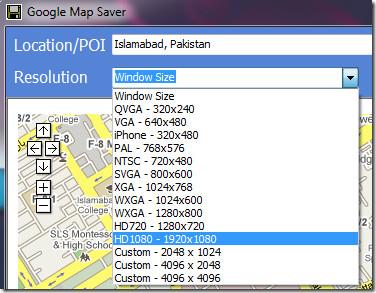
Es gibt vier verschiedene Kartenansichten: Straßenkarte, Satellit, Hybrid und Gelände. Unterstützt werden die Bildformate PNG, JPEG, BMP und Targa. Die Qualität dieser Formate lässt sich in der Dropdown-Liste „Format“ auswählen.
Alles in allem handelt es sich hierbei um eine vollständige App zum Herunterladen von Google Maps, die alle anderen ähnlichen Apps, die wir bisher gesehen haben, um Längen übertrifft.
Google Map Saver herunterladen
Das portable Tool ist nur 365 KB groß und lässt sich daher problemlos überallhin mitnehmen. Es ist die perfekte App für Reisende, Fotografen und alle anderen. Es funktioniert unter Windows XP, Windows Vista und Windows 7.
über Ghacks
So erhalten Sie Schlafenszeit-Benachrichtigungen basierend auf der Zeit, zu der Sie aufwachen müssen
So schalten Sie Ihren Computer über Ihr Telefon aus
Windows Update arbeitet grundsätzlich in Verbindung mit der Registrierung und verschiedenen DLL-, OCX- und AX-Dateien. Falls diese Dateien beschädigt werden, sind die meisten Funktionen von
Neue Systemschutz-Suiten schießen in letzter Zeit wie Pilze aus dem Boden, alle bringen eine weitere Antiviren-/Spam-Erkennungslösung mit sich, und wenn Sie Glück haben
Erfahren Sie, wie Sie Bluetooth unter Windows 10/11 aktivieren. Bluetooth muss aktiviert sein, damit Ihre Bluetooth-Geräte ordnungsgemäß funktionieren. Keine Sorge, es ist ganz einfach!
Zuvor haben wir NitroPDF getestet, einen netten PDF-Reader, der es dem Benutzer auch ermöglicht, Dokumente in PDF-Dateien zu konvertieren, mit Optionen wie Zusammenführen und Aufteilen der PDF
Haben Sie schon einmal ein Dokument oder eine Textdatei mit redundanten, unbrauchbaren Zeichen erhalten? Enthält der Text viele Sternchen, Bindestriche, Leerzeichen usw.?
So viele Leute haben nach dem kleinen rechteckigen Google-Symbol neben Windows 7 Start Orb auf meiner Taskleiste gefragt, dass ich mich endlich entschlossen habe, dies zu veröffentlichen
uTorrent ist mit Abstand der beliebteste Desktop-Client zum Herunterladen von Torrents. Obwohl es bei mir unter Windows 7 einwandfrei funktioniert, haben einige Leute
Jeder muss bei der Arbeit am Computer häufig Pausen einlegen. Wenn Sie keine Pausen machen, besteht eine große Chance, dass Ihre Augen aufspringen (okay, nicht aufspringen).







